Hoe u het geluid op uw iPhone kunt repareren dat niet werkt [3 eenvoudige manieren]
Heb je al talloze manieren geprobeerd om het geluid in je iPhone-video's weer aan de praat te krijgen, maar het audiogeluid werkt nog steeds niet? Nou, het is niet zo dat het videogeluid op je iPhone niet opgelost kan worden. Het is gewoon dat je het op een manier hebt opgelost die niet de bedoeling is. In dit artikel gaan we kijken naar de 3 makkelijkste manieren om het op te lossen mijn iPhone heeft geen geluid bij video probleem. We begrijpen dat dit probleem echt vervelend en frustrerend is. Dus als je hier last van hebt en niet kunt wachten om dit geluidsprobleem op je iPhone-video op te lossen, lees dan dit artikel, begrijp waarom je audio niet wordt afgespeeld op je video's en los het probleem dienovereenkomstig op.
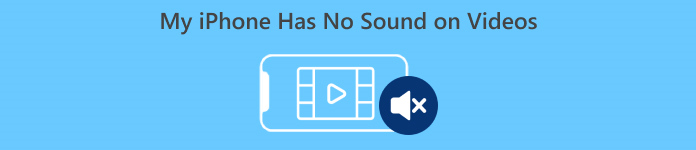
Deel 1. Waarom heeft mijn iPhone geen geluid bij video's?
Waarom mijn iPhone geen geluid heeft bij video's is echt een vraag en probleem waar velen mee te maken hebben. Nou, er zijn verschillende redenen waarom dit gebeurt, maar begrijp je echt waarom dit meestal gebeurt? Dit zijn de redenen waarom de iPhone geen geluid heeft bij het afspelen van video's:
iPhone-video heeft geen geluid in foto's
Photos is een algemeen bekende fotobeheer- en bewerkingsapplicatie van Apple. Het is waar gebruikers hun foto's en video's kunnen opslaan, bekijken en bewerken, en meer! Hoewel Photos een gerenommeerd platform is voor het bekijken en afspelen van video's, is er in sommige gevallen geen geluid bij het afspelen van video's op deze applicatie. Hieronder staan enkele redenen waarom iPhone-video's geen geluid hebben in Photos:
• Het volume is mogelijk gedempt of te laag. Zorg ervoor dat het volume van de iPhone hoog staat en de belknop niet op stil staat.
• Het videobestand is mogelijk beschadigd, waardoor de audiotrack niet goed werkt of helemaal niet wordt afgespeeld.
• Er kan een softwareprobleem of bug in de Foto's-app zijn waardoor het geluid niet kan worden afgespeeld.
• De Foto's-app kan moeite hebben met het lezen van de audiocodec van de video, vooral als de indeling niet volledig wordt ondersteund.
• De iPhone is mogelijk verbonden met een Bluetooth-apparaat, zoals een headset of luidspreker, dat niet in gebruik is, waardoor het geluid wordt omgeleid.
iPhone-video heeft geen geluid in de camerarol
Wanneer u rechtstreeks op uw iPhone filmt, kunt u een voorbeeld van uw video bekijken door deze af te spelen vanaf uw camerarol. Sommige iPhone-gebruikers ervaren echter geen geluid wanneer ze hun video's afspelen vanaf hun camerarol, waardoor ze zich geïrriteerd en verbijsterd voelen over waarom hun video's geen geluid hebben. Hieronder staan enkele redenen waarom geluid op de iPhone niet werkt wanneer het wordt afgespeeld in de camerarol:
• De microfoon is mogelijk geblokkeerd of defect tijdens de opname, waardoor er geen audio is vastgelegd.
• Als uw iPhone in de modus Niet storen staat, worden er mogelijk geen geluiden afgespeeld wanneer u een voorbeeld van video's bekijkt in de filmrol.
• Het kan zijn dat de iPhone in de stille modus staat, waardoor de video zonder geluid wordt afgespeeld.
iPhone heeft geen geluid bij het afspelen van video's in IG
Het afspelen van video's op Instagram kan soms een probleem vormen. Sommigen ervaren dat ze de video niet kunnen afspelen; er zijn gevallen waarin alleen het geluid niet wordt afgespeeld wanneer video's op IG worden afgespeeld. Om beter te begrijpen waarom dit gebeurt, volgen hier de redenen waarom iPhone geen geluid heeft bij het afspelen van video's in IG:
• Instagram heeft de video mogelijk standaard gedempt, waardoor gebruikers op het luidsprekerpictogram moeten tikken om het geluid in te schakelen.
• Het volume in de Instagram-app kan zachter of gedempt staan, los van het systeemvolume van de iPhone.
• Er kan een tijdelijke storing of bug in de Instagram-app zitten, waardoor een herstart of update nodig is.
• Een slechte of onstabiele netwerkverbinding kan ervoor zorgen dat de video niet goed wordt geladen, waardoor er geen geluid is.
• De iPhone staat mogelijk op stil of trillen, wat van invloed kan zijn op de geluidsuitvoer in de Instagram-app.
Deel 2. Oplossingen om het probleem met geen geluid op de iPhone op te lossen
Nu u weet waarom er op uw iPhone geen geluid te horen is bij video's, is het tijd om te leren hoe u dit probleem kunt oplossen.
Methode 1: FVC Video Repair gebruiken
Als je iPhone geen geluid heeft bij video's omdat je een beschadigde video afspeelt, is de perfecte oplossing hiervoor om de FVC Video Reparatietool. We weten allemaal dat wanneer een video corrupt is, dit niet alleen de afspeelbaarheid van de video beïnvloedt, maar ook de audio, wat leidt tot problemen zoals geen geluid. Corruptie in een videobestand kan de synchronisatie tussen de audio- en videotracks verstoren of zelfs de audiotrack volledig verwijderen en verstoren, wat resulteert in stille weergave. Daarmee is de FVC Video Repair tool ontworpen om deze problemen aan te pakken, door zowel de visuele integriteit van de video als de bijbehorende audio te herstellen, wat zorgt voor een soepele en geluidsrijke afspeelervaring.
Stap 1. Bezoek eerst hun officiële website. Dan, Downloaden het gereedschap en Installeren het op uw apparaat.
Gratis downloadVoor Windows 7 of hogerVeilige download
Gratis downloadVoor MacOS 10.7 of hogerVeilige download
Stap 2Voeg vervolgens de beschadigde video toe door op de knop te klikken Rood Plus knop, op dezelfde manier waarop u op de Blauw Plus knop om de voorbeeldvideo toe te voegen. Klik daarna op de knop Repareren om het audioprobleem te repareren.

Stap 3. Klik ten slotte op de Voorbeeld knop om een voorbeeld van de gerepareerde video te bekijken en te controleren of de audio nu is hersteld. Wanneer het reparatieproces succesvol is, kunt u het opslaan door op de knop te klikken Opslaan knop.
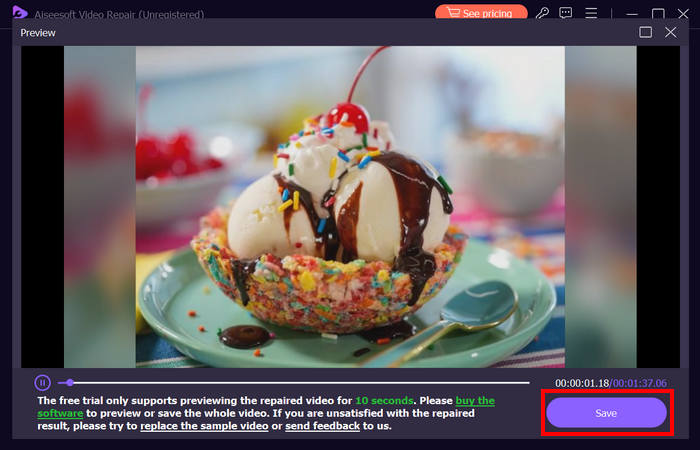
De FVC Video Repair kan het probleem dat iPhone geen geluid heeft bij video's heel eenvoudig oplossen. Met zijn nieuwste AI-algoritme en zijn automatische detectie van vitale informatie en het direct repareren ervan, kan het effectief het videogeluid op uw iPhone herstellen.
Methode 2: Gebruik FVC Picked Video Converter Ultimate
Als uw probleem te wijten is aan een ontbrekende audiotrack, wat betekent dat het audiocomponent van uw video verloren is gegaan, beschadigd is of niet correct is gecodeerd, kunt u de FVC gebruiken die u hebt gekozen Video Converter Ultimate. Deze tool kan u helpen de ontbrekende audiotrack te repareren door uw video te converteren naar een compatibel formaat. Om de iPhone te repareren die geen geluid afspeelt vanwege een ontbrekende audiotrack, volgt u de onderstaande stappen:
Stap 1Als u de tool niet op uw computer hebt geïnstalleerd, downloadt en installeert u de tool eerst op uw computerapparaat.
Gratis downloadVoor Windows 7 of hogerVeilige download
Gratis downloadVoor MacOS 10.7 of hogerVeilige download
Stap 2Voeg vervolgens de video toe waarvan het geluid niet wordt afgespeeld op uw iPhone door op te klikken Bestanden toevoegen knop.

Stap 3. Klik nu op de Uitvoerformaat, Kiezen Mp3, en selecteer in het menu het audioformaat dat u voor uw video wilt. Klik ten slotte op de Alles omzetten om uw bestand op te slaan.
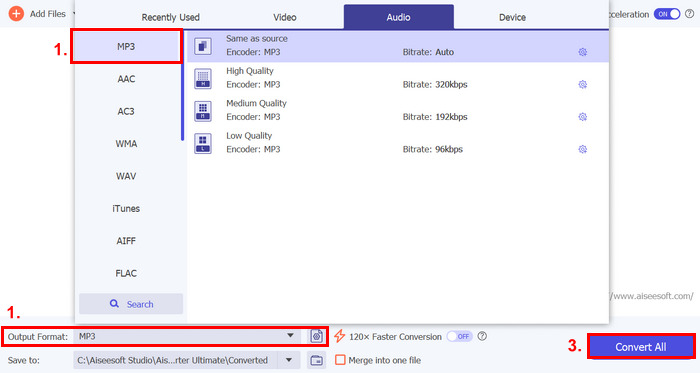
Deze volledig uitgeruste FVC koos Video Converter Ultimate tool is echt een go-to tool voor elk video- en audiogerelateerd probleem. Ongeacht het probleem, of het nu een corrupt bestand, incorrecte codec of niet-ondersteund formaat is, deze tool kan echt helpen.
Methode 3: iPhone opnieuw opstarten
Als je iPhone een systeemprobleem heeft dat de audio beïnvloedt bij het afspelen van video's, kun je je iPhone gewoon opnieuw opstarten. Op deze manier kun je het besturingssysteem van het apparaat vernieuwen, wat tijdelijke storingen of bugs kan oplossen die het geluidsprobleem kunnen veroorzaken. Hier is hoe je je iPhone gewoon opnieuw kunt opstarten om het probleem met iPhone geen geluid bij video op te lossen:
Voor iPhones X en later
Stap 1Om uw iPhone opnieuw op te starten, houdt u de zijknop en een van de volumeknoppen ingedrukt totdat de uitschakelschuifregelaar op het scherm verschijnt.
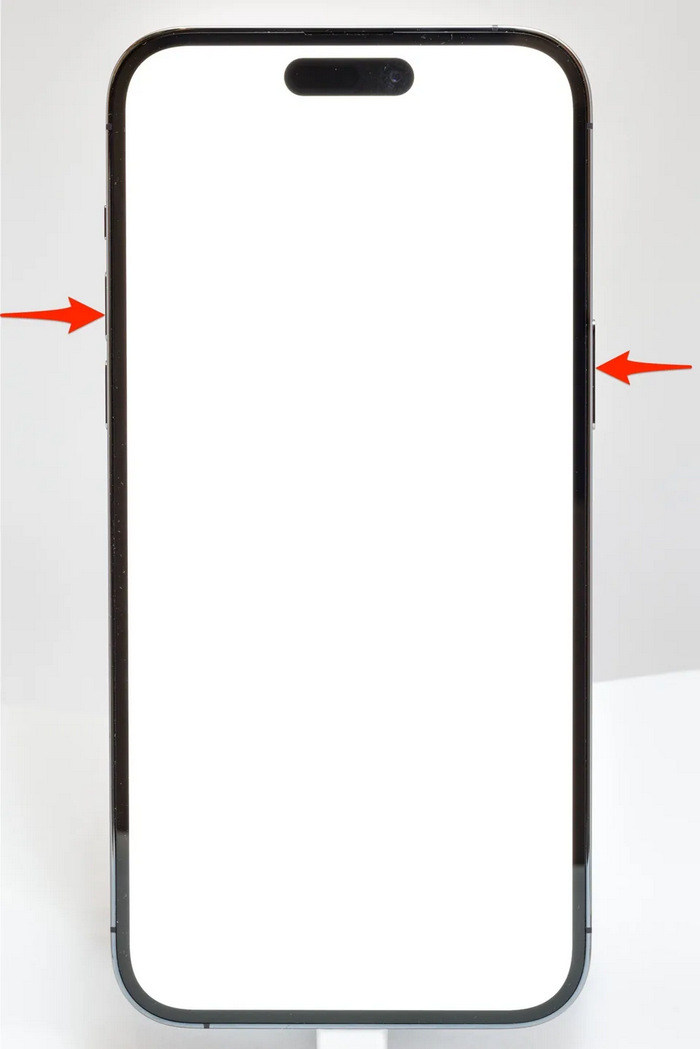
Stap 2. Verplaats de schuifregelaar om uw iPhone uit te schakelen.
Stap 3Om het apparaat in te schakelen, drukt u op de knop aan de zijkant.
Voor iPhone 6, 7, 8 en SE
Stap 1Eerst moet u de zijknop ingedrukt houden.
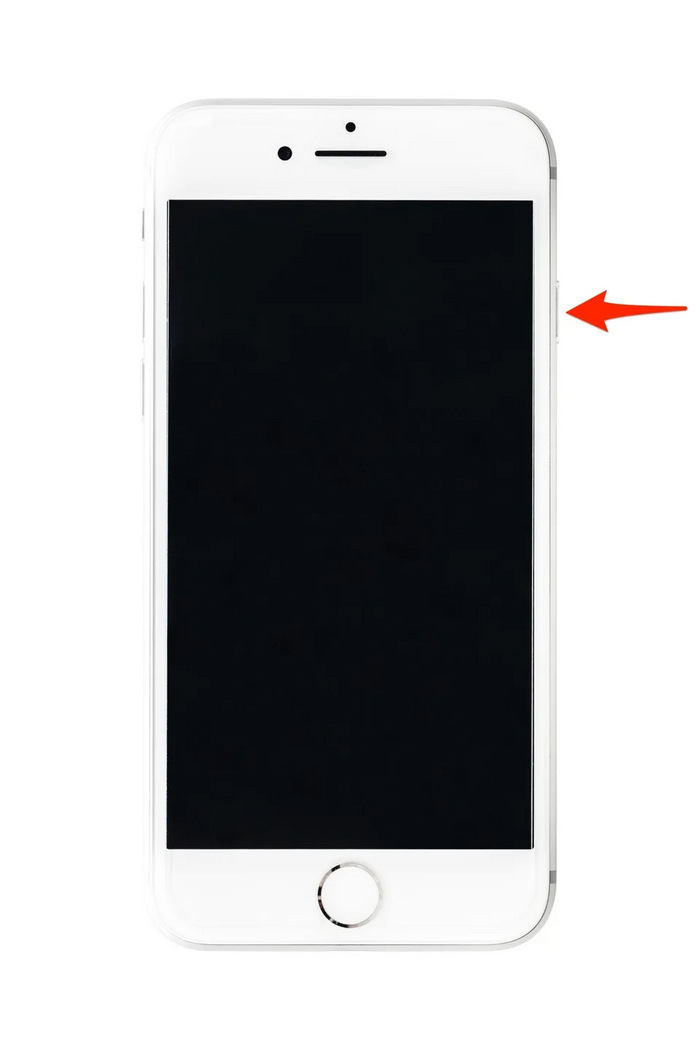
Stap 2Wacht tot de schuifregelaar voor uitschakelen verschijnt en veeg over de schuifregelaar om het apparaat uit te schakelen.
Stap 3Om het apparaat in te schakelen, drukt u op de knop aan de zijkant.
Deze methoden zijn eenvoudig uit te voeren en vereisen geen gebruik van een tool van derden. Dit is echter een zeer basale en veelvoorkomende oplossing, en ze garanderen geen volledige reparatie voor dit iPhone heeft geen geluid op video probleem.
Deel 3. Veelgestelde vragen over Stellar Repair voor video
Welke iPhones ondersteunen Dolby Vision- of DTS-geluid?
iPhones uit de iPhone 12-serie en nieuwer ondersteunen Dolby Vision, wat de videokwaliteit verbetert met betere kleuren en contrast. iPhones ondersteunen echter niet direct DTS-geluid, omdat ze andere audiotechnologieën gebruiken, zoals Dolby Atmos.
Kun je FLAC auan dio op de iPhone afspelen?
Ja, u kunt FLAC-audio afspelen op uw iPhone, maar u hebt hiervoor een app van derden nodig, zoals VLC, of een gespecialiseerde audiospeler, omdat de ingebouwde Muziek-app van de iPhone geen FLAC ondersteunt.
Wordt er geluid afgespeeld bij video's in de stille modus op de iPhone?
Nee, video's spelen geen geluid af als je iPhone in de stille modus staat. Om geluid te horen, moet je de stille modus uitschakelen door de schakelaar aan de zijkant van je iPhone om te zetten.
Gevolgtrekking
Oorzaken van iPhone heeft geen geluid bij video problemen variëren, evenals de oplossing om ze te repareren. Nu u weet hoe u dit kunt repareren, mag u niet ontmoedigd raken als u dit ooit weer tegenkomt. Maar voor nu, als u hetzelfde probleem hebt, kunt u een van de methoden proberen die in dit artikel worden beschreven.



 Video Converter Ultimate
Video Converter Ultimate Scherm opnemer
Scherm opnemer



